Kako prenijeti glazbu u Fitbit Watch s računala koji radi na macOS-u
Android Savjeti I Trikovi / / August 05, 2021
U ovom vodiču ćemo vam reći kako prenijeti glazbu u FitBit Watchs računala temeljenog na macOS-u. U osnovi, morate koristiti aplikaciju Fitbit Connect za preuzimanje glazbe i podcasta. Ovim smo se vodičem bavili povezivanjem na Wi-Fi, instaliranjem aplikacije Fitbit Connect. Ti su aspekti važni čimbenici koji će vam omogućiti da odaberete i preuzmete svoj popis pjesama.
Gotovo svi koji koriste pametni telefon ili nosive uređaje zaljubljenici su u glazbu. Uobičajeno govoreći, svi slušaju glazbu svaki dan. Dakle, posjedovanje pjesama na pametnom satu olakšalo bi postupak preslušavanja vaše omiljene playliste. Stoga će vam ovaj vodič pomoći u popravljanju stvari.

Povezano| Kako slušati glazbu i podcastove na Fitbit Watchu
Kako prenijeti glazbu u Fitbit Watch s računala koji radi na macOS-u
Pratimo postupak korak po korak.
Povezivanje Wi-Fi mreže
- Provjerite jesu li vaš Fitbit sat i macOS PC povezani preko iste stabilne mreže.
- Idite na Fitbit aplikacija > dodirnite Danas > dodirnite svoj profilna slika > dodirnite sliku uređaja
- Sljedeće pritisnite Wi-FI Settings> dodirnite Add Network
- Na sljedećem zaslonu dodajte odgovarajuću Wi-Fi mrežu
- Ako je mreža već navedena, nema potrebe za ponovnim dodavanjem. Dakle, pažljivo provjerite.
- Zatim dodirnite naziv mreže > pogodio Spojiti
- Na vašem satu trebao bi biti simbol Wi-Fi mreže. Dodirnite je da biste znali na kojoj je mreži vaš uređaj pokrenut.
- Da biste vidjeli na kojoj je mreži vaše računalo, kliknite simbol Wi-Fi na zaslonu. Povežite se na istu Wi-Fi mrežu kao i vaš sat.
Čitaj SAD | Kako provjeriti stopu oporavka otkucaja srca na Apple Watchu
Kako instalirati Fitbit Connect.?
Fitbit Connect besplatni je softver koji korisniku omogućuje preuzimanje razne glazbe i podcastova iz iTunes knjižnice.
- Krenite putem web preglednika na računalu macOS Postavljanje Fitbita.
- Na toj stranici trebali biste vidjeti opciju Preuzmi za Mac.
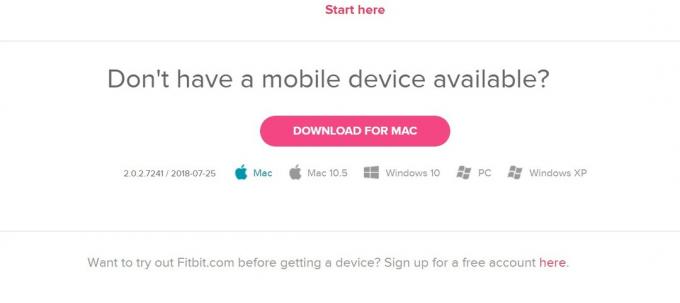
- Instalacijski program po imenu Instalirajte Fitbit Connect.pkg otvorit će se. Dvaput kliknite na njega.
- Klik Nastaviti
- Fitbit connect Windows sada bi se trebao pojaviti
- Sada morate sinkronizirati svoj nosivi uređaj s aplikacijom Fitbit. [pobrinite se da privremeno onemogućite Bluetooth na telefonu i računalu]
- Postavite svoj Fitbit sat za punjenje
- Idite na prozor Fitbit Connect na macu. Kliknite opciju Upravljaj mojom glazbom
- Možda ćete se morati prijaviti na svoj Fitbit račun
-
Otvorite aplikaciju Music na satu> dodirnite Prijenos glazbe dugme.

- Povezivanje vašeg sata može potrajati nekoliko minuta.
- Od vas će se zatražiti da odaberete popise pjesama koje želite preuzeti
- Preuzimanje započinje automatski nakon što odaberete popis pjesama
- Ponekad se u svrhu uštede energije Wi-Fi može prekinuti.
- Dodirnite gumb Prijenos glazbe za ponovno povezivanje i ponovno biranje popisa pjesama po vašem izboru.
Da biste dobili praktični pregled postupka dodavanja glazbe na Fitbit nosivu odjeću, evo YouTube videozapisa koji možete pogledati.
Dakle, to je to, momci. Ovdje se radilo o tome kako prenijeti glazbu u Fitbit Watch s računala pokrenutog na macOS-u. Nadamo se da vam je ovaj vodič bio informativan.
Možda ti se također svidi,
- Ispravite da tekst prikaza ne radi na alatima Mi Band
- Kako popraviti da SMS obavijesti ne rade na Mi Band alatima
Swayam je profesionalni tehnološki bloger s magistarskim studijama računalnih aplikacija i također ima iskustva s razvojem Androida. Zaneseni je štovatelj Stock Android OS-a. Osim tehnoloških blogova, voli igre, putovanja i sviranje / podučavanje gitare.



![G570MUBS3BRI5: rujan 2018. sigurnost za Galaxy J5 Prime [Brazil]](/f/4f239c0af8ddff240aaa863a34feb1dd.jpg?width=288&height=384)